如今手机已经成为我们生活中不可或缺的一部分,许多手机用户可能会发现,在使用手机过程中,屏幕的显示区域并不是完全占满整个屏幕,留下了一些空白的黑边。这不仅影响了用户的视觉体验,也浪费了宝贵的屏幕空间。幸运的是我们可以通过一些简单的设置,让手机实现全屏显示,让每一英寸屏幕都得到充分利用。接下来本文将为大家介绍一些方法和教程,帮助您轻松实现手机全屏显示。无论您是使用安卓手机、苹果手机还是其他品牌的手机,都可以找到适合您的解决方案。让我们一起来探索如何让手机改变全屏显示吧!
手机全屏显示设置教程
操作方法:
1.打开手机应用,如果该应用没有全屏化。最底部就会有相应的提示“全屏显示”,点击该提示,会提示具体操作
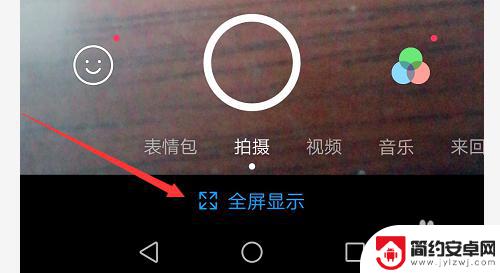
2.在电脑上找到设置,点击进入
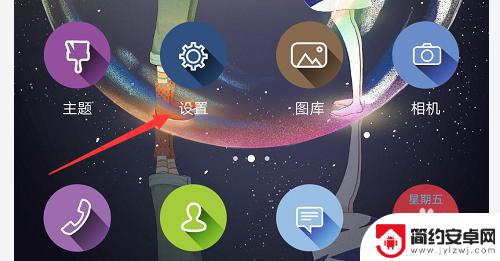
3.在设置中,找到显示,左键单击进入
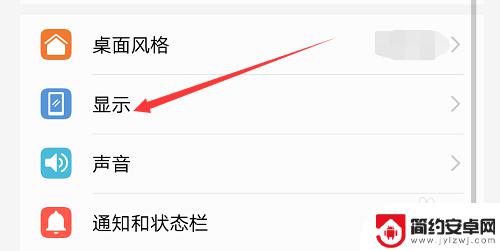
4.在显示中找到全屏显示,点进去
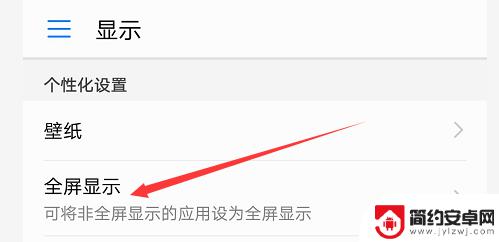
5.在全屏显示中,点亮了应用是全屏显示的。没点亮的应用则不是全屏显示的
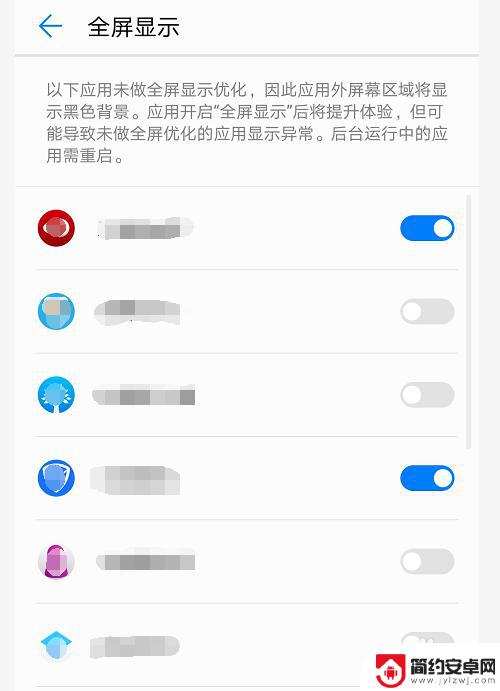
6.只需将后面的按钮点亮,即可全屏显示该应用
相反,如果将按钮关闭,则对用的应用不再全屏显示
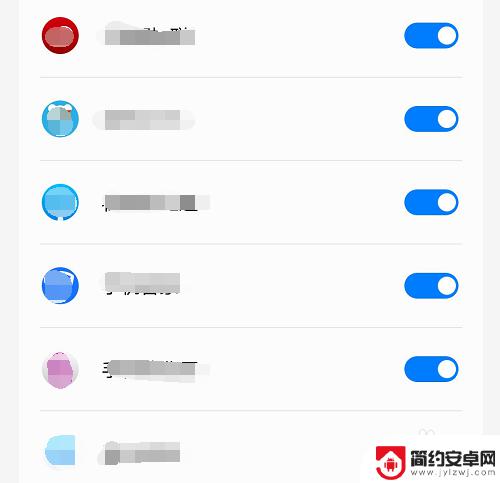
以上就是如何让手机改变全屏显示的全部内容,如果遇到这种情况,你可以按照以上步骤解决问题,非常简单快速。










